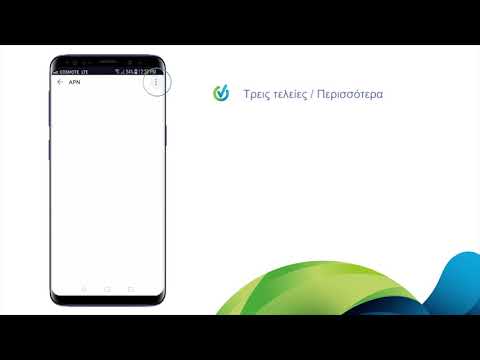Αυτό το wikiHow σας διδάσκει πώς μπορείτε να αποθηκεύσετε μια τοποθεσία στους Χάρτες Google σε τηλέφωνο ή tablet Android.
Βήματα

Βήμα 1. Ανοίξτε τους Χάρτες Google
Είναι το εικονίδιο που μοιάζει με χάρτη που συνήθως βρίσκεται στο συρτάρι της εφαρμογής.

Βήμα 2. Μεταβείτε στο μέρος που θέλετε να αποθηκεύσετε
Μπορείτε να το κάνετε αυτό σύροντας τον χάρτη με το δάχτυλό σας ή εισάγοντας μια διεύθυνση στη γραμμή αναζήτησης.

Βήμα 3. Πατήστε παρατεταμένα το μέρος
Θα εμφανιστεί μια κόκκινη καρφίτσα σε αυτήν τη θέση.

Βήμα 4. Πατήστε την κόκκινη καρφίτσα
Θα εμφανιστούν πρόσθετες πληροφορίες για αυτό το μέρος.

Βήμα 5. Πατήστε Αποθήκευση
Είναι το πρώτο εικονίδιο στην αριστερή πλευρά της οθόνης.

Βήμα 6. Επιλέξτε μια λίστα
Οι λίστες στο κάτω μέρος της οθόνης είναι διαφορετικά μέρη για να αποθηκεύσετε τις τοποθεσίες σας. Επιλέξτε τη λίστα που ταιριάζει καλύτερα στην τοποθεσία ή επιλέξτε + Νέα λίστα να δημιουργήσετε ένα νέο. Η θέση σας είναι πλέον αποθηκευμένη στην επιλεγμένη λίστα.